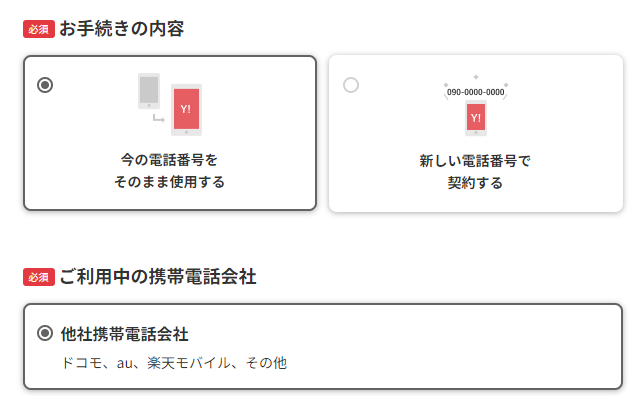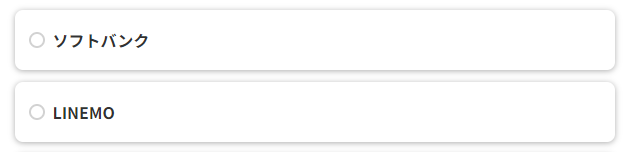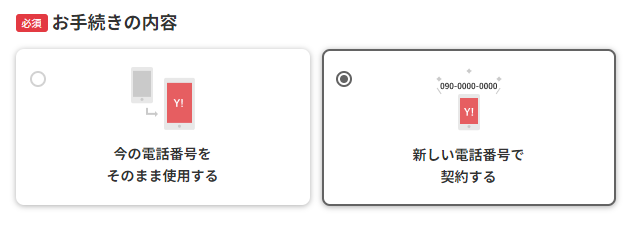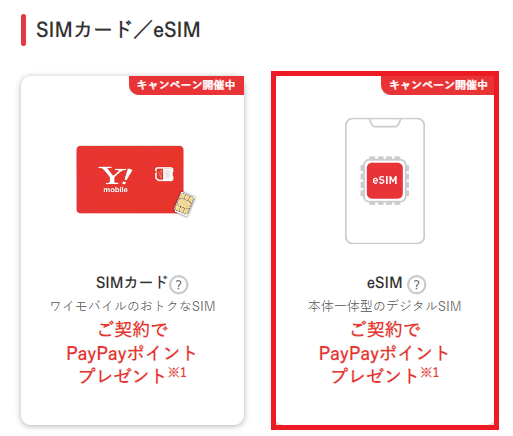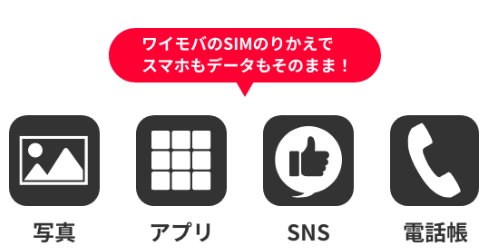ワイモバイルでもiPhone 11を利用可能!使う方法や乗り換え手順を解説。
AQUOS wish3が一括3,980円!

ワイモバイルオンラインストアヤフー店でAQUOS wish3が一括3,980円で販売中!(他社から乗り換え+シンプル2 M/L)の場合)
新どこでももらえる特典(付与上限6,000円相当戻ってくる)との併用も可能!
ワイモバイル(ヤフー店サイト)はこちらから
ボタンを押すとワイモバイルオンラインストアヤフー店に移動します
ワイモバイルで使うiPhone 11はどうやって用意すればいい?
手持ちのiPhone 11をワイモバイルでも使う
あなたがもし今iPhone 11を使っているのであれば、購入したキャリアでiPhone 11のSIMロックを解除すれば、ワイモバイルでもiPhone 11をそのまま利用できます。
iPhoneのSIMロックを解除したり、iPhoneにワイモバイルのSIMカードを入れてもiPhone内のデータが消えることはありません。ご安心ください。
新品iPhone 11は販売終了
新品iPhone 11は2022年9月7日で販売終了しています。
Apple Store、ヨドバシカメラ・ビックカメラなどの家電量販店に行っても、新品のiPhone 11を購入することはできません。
中古iPhoneを購入する
- イオシス・じゃんぱら・ゲオなどの中古スマホ販売店で、中古iPhone 11を購入する
- ヤフオク、メルカリなどで中古iPhone 11購入する
- 友人・知人から中古iPhone 11を購入する
ワイモバイルオンラインストアの新品iPhone 11は販売終了
※ワイモバイルオンラインストアではiPhone 11の販売は終了しています。どうしてもiPhone 11がいいという人は、ワイモバイルショップ実店舗を探してみてください。
ワイモバイルでは2021年7月9日からiPhone 11を販売しています。容量64GBモデルのみ販売しています。
iPhone 11は新規契約、他社から乗り換え、番号移行どれであっても契約できますが、最大2万1600円値引きが適用されるのは新規契約か他社から乗り換えで契約したときだけです。
| iPhone 11(64GB)機種代金 | ||
|---|---|---|
| 支払い回数 | 36回払い | 24回払い |
| 分割支払金 | 1,840円/月※1 | 2,760円/月※2 |
| 現金販売価格/割賦販売価格 | 66,240円 | |
| 割引 (オンラインストアの場合) | 新規・のりかえ※3 最大21,600円割引+事務手数料無料機種変更※3 最大7,200円割引+事務手数料無料 | |
| オンラインストアでの 割引適用後販売価格 | 新規・のりかえ※3 44,640円機種変更※3 59,040円 | |
※1 頭金0円、支払回数36回、支払期間37ヵ月、実質年率0%
※2 頭金0円、支払回数24回、支払期間25ヵ月、実質年率0%
※3 新規、他社からののりかえ、機種変更(ソフトバンク・LINEMOからの番号移行除く)の場合。
ソフトバンク認定中古品iPhone 11あり
ワイモバイルオンラインストアでは、ソフトバンク認定中古品iPhone 11を販売しています。
- SoftBankで販売したiPhoneをリユースした商品で、新品ではありません。
- メーカー保証はありません。弊社の無料保証の対象となる場合を除き、故障時は有償での修理となります。
- 本製品の購入時は、「故障安心パックプラス」「AppleCare+ for iPhone」へのご加入はできません。
- 検査ツールによる機能確認を実施しています。バッテリー残量80%以上、基本機能及び接続機能ともに検査済みの端末のみ販売します。
購入後、お手元に届いた際にバッテリー残量が80%未満となる場合がございます。(無料保証対象外)- 端末外観の検査を実施し、専門業者によるクリーニング実施済みの端末となります。しかしながら、リユースした商品となるため、軽微な傷、薄いかすり傷があり、ある程度の使用感がみられる場合があります(外装の傷、打痕などは無料保証の対象外となります)。
- ACアダプタ・USBケーブル・イヤフォンなどの同梱はありません。
ワイモバイルでSIMカードのみ契約して、手持ちのiPhone 11を利用する手順
他社回線から乗り換え(MNP)
- ドコモ/ahamo、au/povo/UQモバイル、楽天モバイル、格安SIMからワイモバイルに乗り換える
- SIMカードのみ契約する
- SIMロック解除済みのキャリア版/SIMフリー版iPhoneを自分で用意する
ときの手順は以下の通り。
- ワイモバイルで動作確認されているSIMフリー版iPhone、SIMロック解除済みのキャリア版iPhoneを用意する
- iOSバージョンやキャリア設定アップデートを最新の状態にしておく
- Yahoo! JAPAN IDを使って新どこでももらえる特典にエントリーする
- 今契約している携帯電話会社や格安SIMで、MNP予約番号を発行しておく
- 本人確認書類、クレジットカード、メールアドレス、MNP予約番号などの契約に必要なものを用意する
- ワイモバイルオンラインストア(公式)、またはワイモバイルオンラインストアヤフー店にアクセスする
- 「SIMカード」を選ぶ
- 「SIMを挿して利用する端末」では、【iPhone】を選択する
- 「お手続きの内容」では、【今の電話番号をそのまま利用する】を選択する
- 「ご利用中の携帯電話会社」では、【他社携帯電話会社】を選択する
- 「ご利用中の通信事業者」では、当てはまるものを選択する
- 料金プランの選択、割引サービスの選択、オプションの加入有無などを進めていく
- あとは画面の指示に従ってSIMカードの契約を完了させる
- 数日後にワイモバイルのSIMカードが手元に届く
- ワイモバイル側で回線切り替え手続きを行う(WEBで可能、午前9時から午後8時30分まで年中無休)
- iPhoneにワイモバイルのSIMカードを入れる
- Apple IDとパスワードの入力画面(アクティベーション)が表示されたら、画面の指示に従ってApple IDとパスワードを入力する
- iPhoneに他社のAPN構成プロファイルをインストールしている場合は削除する!
「これまで普通に使えてたのに、ワイモバイルに乗り換えたら繋がらない」というのは、確実に他社APN構成プロファイルのせいです - ワイモバイルスマホの初期設定方法を見て必要な初期設定を行う
- Y!mobileサービスの初期登録とPayPayアプリの登録はPayPayポイントを貰うために必要なので必ず設定する
- Wi-Fiをオフにして、ブラウザアプリでWebサイトが見れること、電話ができることを確認して利用開始
ワイモバイルオンラインストアにアクセスして、「SIMカード」を選択してください。
「ご利用中の通信事業者」の選択肢
「今の電話番号をそのまま使用する」→他社携帯電話会社の選択後、当てはまるものを選択してください。
| 「ご利用中の通信事業者」 の選択肢 | |
|---|---|
| ドコモ | ドコモ |
| ahamo | ahamo |
| au | au |
| UQモバイル | UQ mobile |
| povo1.0/povo2.0 | povo |
| 楽天モバイル (Rakuten最強プラン) | 楽天モバイル |
| 楽天モバイル (ドコモ回線/au回線) | 楽天モバイル (ドコモ回線・au回線) |
| 格安SIMの ドコモ回線プラン | 上記以外(MVNO) |
| 格安SIMの au回線プラン | 上記以外(MVNO) |
| 格安SIMの ソフトバンク回線プラン | ソフトバンク回線MVNO |
新どこでももらえる特典エントリーはこちらから!
ボタンを押すと新どこでももらえる特典エントリーページに移動します
ワイモバイル(ヤフー店サイト)はこちらから
ボタンを押すとワイモバイルオンラインストアヤフー店に移動します
ソフトバンク/LINEMOから乗り換え(番号移行)
- ソフトバンク/LINEMOからワイモバイルに乗り換える(番号移行)
- SIMカードのみ契約する
- SIMロック解除済みのキャリア版/SIMフリー版iPhoneを自分で用意する
ときの手順は以下の通り。
- ワイモバイルで動作確認されているSIMフリー版iPhone、SIMロック解除済みのキャリア版iPhoneを用意する
- iOSバージョンやキャリア設定アップデートを最新の状態にしておく
- Yahoo! JAPAN IDを使って新どこでももらえる特典にエントリーする
- ソフトバンクはMy SoftBank、LINEMOはMy Menuに登録されている名前や住所が最新のものか確認する
- ソフトバンクやLINEMO側でMNP予約番号の発行は不要
- 本人確認書類、クレジットカード、メールアドレスなどの契約に必要なものを用意する
- ワイモバイルオンラインストア(公式)、またはワイモバイルオンラインストアヤフー店にアクセスする
- 「SIMカード」を選ぶ
- 「SIMを挿して利用する端末」では、【iPhone】を選択する
- 「お手続きの内容」では、【今の電話番号をそのまま利用する】を選択する
- 「ご利用中の携帯電話会社」では、【ソフトバンク】または【LINEMO】を選択する
- My SoftBankかMy Menuにログインを求められるのでログイン
- 料金プランの選択、割引サービスの選択、オプションの加入有無などを進めていく
- あとは画面の指示に従ってSIMカードの契約を完了させる
- ワイモバイル側で回線切り替え手続きを行う(WEBで可能、午前9時から午後8時30分まで年中無休)
- iPhoneにワイモバイルのSIMカードを入れる
- Apple IDとパスワードの入力画面(アクティベーション)が表示されたら、画面の指示に従ってApple IDとパスワードを入力する
- ワイモバイルスマホの初期設定方法を見て、APN設定などの初期設定を行う
- Y!mobileサービスの初期登録とPayPayアプリの登録はPayPayポイントを貰うために必要なので必ず設定する
- Wi-Fiをオフにして、ブラウザアプリでWebサイトが見れること、電話ができることを確認して利用開始
ワイモバイルオンラインストアにアクセスして、「SIMカード」を選択してください。
「ご利用中の通信事業者」は「ソフトバンク」または「LINEMO」を選択
ソフトバンクまたはLINEMOからワイモバイルに乗り換える場合は、「ご利用中の通信事業者」ではソフトバンクまたはLINEMOを選択してください。
ソフトバンクはMy SoftBank、LINEMOはMy Menuに登録されている名前や住所が最新のものか確認する
上記の選択後、ソフトバンクはMy SoftBank、LINEMOはMy Menuへのログインを求められます。ログインすると利用中の電話番号と登録情報が連携できます。
なお、以下に該当する場合、申し込み後に情報変更ができないため申し込みがキャンセルになってしまいます。
かならず申し込みの前日までにソフトバンク/LINEMOの契約者情報(氏名や住所)を変更してください。
1.登録情報が古い住所の場合
2.都道府県名が入っていない場合
3.旧姓のままなど氏名が異なる場合
ワイモバイルを新規契約する
- ワイモバイルを新規契約する(新しい電話番号を取得する)
- SIMカードのみ契約する
- SIMロック解除済みのキャリア版/SIMフリー版iPhoneを自分で用意する
ときの手順は以下の通り。
- ワイモバイルで動作確認されているSIMフリー版iPhone、SIMロック解除済みのキャリア版iPhoneを用意する
- iOSバージョンやキャリア設定アップデートを最新の状態にしておく
- Yahoo! JAPAN IDを使って新どこでももらえる特典にエントリーする
- 本人確認書類、クレジットカード、メールアドレスなどの契約に必要なものを用意する
- ワイモバイルオンラインストア(公式)、またはワイモバイルオンラインストアヤフー店にアクセスする
- 「SIMカード」を選ぶ
- 「お手続きの内容を選択してください」では、【新しい電話番号で契約する】を選択する
- 料金プランの選択、割引サービスの選択、オプションの加入有無などを進めていく
- あとは画面の指示に従ってSIMカードの契約を完了させる
- 数日後にワイモバイルのSIMカードが手元に届く
- iPhoneにワイモバイルのSIMカードを入れる
- Apple IDとパスワードの入力画面(アクティベーション)が表示されたら、画面の指示に従ってApple IDとパスワードを入力する
- iPhoneに他社のAPN構成プロファイルをインストールしている場合は削除する!
「これまで普通に使えてたのに、ワイモバイルに乗り換えたら繋がらない」というのは、確実に他社APN構成プロファイルのせいです - ワイモバイルスマホの初期設定方法を見て、APN設定などの初期設定を行う
- Y!mobileサービスの初期登録とPayPayアプリの登録はPayPayポイントを貰うために必要なので必ず設定する
- Wi-Fiをオフにして、ブラウザアプリでWebサイトが見れること、電話ができることを確認して利用開始
ワイモバイルオンラインストアにアクセスして、「SIMカード」を選択してください。
契約方法は「新しい電話番号で契約する」を選択
ワイモバイルのSIMカードを新規契約するときは、「新しい電話番号で契約する」を選択してください。
新どこでももらえる特典エントリーはこちらから!
ボタンを押すと新どこでももらえる特典エントリーページに移動します
ワイモバイル(ヤフー店サイト)はこちらから
ボタンを押すとワイモバイルオンラインストアヤフー店に移動します
ワイモバイルでeSIMのみ契約して、手持ちのiPhone 11を利用する手順
他社回線から乗り換え(MNP)
- ドコモ/ahamo、au/povo/UQモバイル、楽天モバイル、格安SIMからワイモバイルに乗り換える
- eSIMで契約する
- eSIMに対応しているSIMロック解除済みのキャリア版/SIMフリー版iPhoneを自分で用意する(iPhone XS/XS Max/XR以降)
ときの手順は以下の通り。
eSIMはパソコンからの申し込みはできません。スマホからChromeかSafariなどを使って申し込みしてください。
- SIMフリー版またはSIMロック解除済みの、eSIMに対応しているPhoneを用意する
- iOSバージョンやキャリア設定アップデートを最新の状態にしておく
- Yahoo! JAPAN IDを使って新どこでももらえる特典にエントリーする
- 今契約している携帯電話会社や格安SIMで、MNP予約番号を発行しておく
- 本人確認書類、クレジットカード、メールアドレス、MNP予約番号などの契約に必要なものを用意する
- ワイモバイルオンラインストア(公式)、またはワイモバイルオンラインストアヤフー店にアクセスする
- 「eSIM」を選ぶ
- 「SIMを挿して利用する端末」では、【iPhone】を選択する
- 「お手続きの内容」では、【今の電話番号をそのまま利用する】を選択する
- 「ご利用中の携帯電話会社」では、【他社携帯電話会社】を選択する
- 「ご利用中の通信事業者」では、当てはまるものを選択する
- 料金プランの選択、割引サービスの選択、オプションの加入有無などを進めていく
- あとは画面の指示に従ってeSIMの契約を完了させる
- 申込後、【Y!mobileオンラインストア】eSIMご利用手続きのお知らせ」 メールが送られてくる
- 「Y!mobile eSIMかんたん開通」アプリをiPhoneにインストールする
- アプリを起動して、eSIMの設定や開通手続きを行う
- iPhoneに他社のAPN構成プロファイルをインストールしている場合は削除する!
「これまで普通に使えてたのに、ワイモバイルに乗り換えたら繋がらない」というのは、確実に他社APN構成プロファイルのせいです - ワイモバイルスマホの初期設定方法を見て必要な初期設定を行う
- Y!mobileサービスの初期登録とPayPayアプリの登録はPayPayポイントを貰うために必要なので必ず設定する
- Wi-Fiをオフにして、ブラウザアプリでWebサイトが見れること、電話ができることを確認して利用開始
ワイモバイルオンライストアにアクセスして、「eSIM」を選択してください。
「ご利用中の通信事業者」の選択肢
「今の電話番号をそのまま使用する」→他社携帯電話会社の選択後、当てはまるものを選択してください。
| 「ご利用中の通信事業者」 の選択肢 | |
|---|---|
| ドコモ | ドコモ |
| ahamo | ahamo |
| au | au |
| UQモバイル | UQ mobile |
| povo1.0/povo2.0 | povo |
| 楽天モバイル (Rakuten最強プラン) | 楽天モバイル |
| 楽天モバイル (ドコモ回線/au回線) | 楽天モバイル (ドコモ回線・au回線) |
| 格安SIMの ドコモ回線プラン | 上記以外(MVNO) |
| 格安SIMの au回線プラン | 上記以外(MVNO) |
| 格安SIMの ソフトバンク回線プラン | ソフトバンク回線MVNO |
新どこでももらえる特典エントリーはこちらから!
ボタンを押すと新どこでももらえる特典エントリーページに移動します
ワイモバイル(ヤフー店サイト)はこちらから
ボタンを押すとワイモバイルオンラインストアヤフー店に移動します
ソフトバンク/LINEMOから乗り換え(番号移行)
- ソフトバンク/LINEMOからワイモバイルに乗り換える(番号移行)
- eSIMで契約する
- eSIMに対応しているSIMロック解除済みのキャリア版/SIMフリー版iPhoneを自分で用意する(iPhone XS/XS Max/XR以降)
ときの手順は以下の通り。
eSIMはスマホから申し込みしてください。パソコンからは申し込みできません。
- SIMフリー版iPhoneか、購入したキャリアでSIMロック解除済みのキャリア版iPhoneを用意する
- iOSバージョンやキャリア設定アップデートを最新の状態にしておく
- ソフトバンク契約者は「My SoftBank」、LINEMO契約者は「My Menu」に登録されている名前や住所が最新のものか確認。古かった場合は最新のものに変更して、翌日以降に申し込む
- ソフトバンクやLINEMOではMNP予約番号の発行は不要
- 本人確認書類、クレジットカード、メールアドレス、MNP予約番号などの契約に必要なものを用意する
- ワイモバイルオンラインストア(公式)、またはワイモバイルオンラインストアヤフー店にアクセスする
- 「eSIM」を選ぶ
- 「SIMを挿して利用する端末」では、【iPhone】を選択する
- 「お手続きの内容」では、【今の電話番号をそのまま利用する】を選択する
- 「ご利用中の携帯電話会社」では、【ソフトバンク】または【LINEMO】を選択する
- My SoftBankかMy Menuにログインを求められるのでログイン
- 料金プランの選択、割引サービスの選択、オプションの加入有無などを進めていく
- あとは画面の指示に従ってeSIMの契約を完了させる
- 申込後、【Y!mobileオンラインストア】eSIMご利用手続きのお知らせ」 メールが送られてくる
- 「Y!mobile eSIMかんたん開通」アプリをiPhoneにインストールする
- アプリを起動して、eSIMの設定や開通手続きを行う
- iPhoneに他社のAPN構成プロファイルをインストールしている場合は削除する!
「これまで普通に使えてたのに、ワイモバイルに乗り換えたら繋がらない」というのは、確実に他社APN構成プロファイルのせいです - ワイモバイルスマホの初期設定方法を見て必要な初期設定を行う
- Y!mobileサービスの初期登録とPayPayアプリの登録はPayPayポイントを貰うために必要なので必ず設定する
- Wi-Fiをオフにして、ブラウザアプリでWebサイトが見れること、電話ができることを確認して利用開始
ワイモバイルオンライストアにアクセスして、「eSIM」を選択してください。
「ご利用中の通信事業者」は「ソフトバンク」または「LINEMO」を選択
ソフトバンクまたはLINEMOからワイモバイルに乗り換える場合は、「ご利用中の通信事業者」ではソフトバンクまたはLINEMOを選択してください。
ソフトバンクはMy SoftBank、LINEMOはMy Menuに登録されている名前や住所が最新のものか確認する
上記の選択後、ソフトバンクはMy SoftBank、LINEMOはMy Menuへのログインを求められます。ログインすると利用中の電話番号と登録情報が連携できます。
なお、以下に該当する場合、申し込み後に情報変更ができないため申し込みがキャンセルになってしまいます。
かならず申し込みの前日までにソフトバンク/LINEMOの契約者情報(氏名や住所)を変更してください。
1.登録情報が古い住所の場合
2.都道府県名が入っていない場合
3.旧姓のままなど氏名が異なる場合
ワイモバイルを新規契約する
- ワイモバイルを新規契約する
- eSIMで契約する
- eSIMに対応しているSIMロック解除済みのキャリア版/SIMフリー版iPhoneを自分で用意する(iPhone XS/XS Max/XR以降)
ときの手順は以下の通り。
eSIMはスマホから申し込みしてください。パソコンからは申し込みできません。
- SIMフリー版iPhoneか、購入したキャリアでSIMロック解除済みのキャリア版iPhoneを用意する
- iOSバージョンやキャリア設定アップデートを最新の状態にしておく
- 今契約している携帯電話番号で、MNP予約番号を発行しておく
- 本人確認書類、クレジットカード、メールアドレス、MNP予約番号などの契約に必要なものを用意する
- ワイモバイルオンラインストア(公式)、またはワイモバイルオンラインストアヤフー店にアクセスする
- 「eSIM」を選ぶ
- 「お手続きの内容を選択してください」では、【新しい電話番号で契約する】を選択する
- あとは画面の指示に従ってeSIMの契約を完了させる
- 申込後、【Y!mobileオンラインストア】eSIMご利用手続きのお知らせ」 メールが送られてくる
- 「Y!mobile eSIMかんたん開通」アプリをiPhoneにインストールする
- アプリを起動して、eSIMの設定や開通手続きを行う
- iPhoneに他社のAPN構成プロファイルをインストールしている場合は削除する!
「これまで普通に使えてたのに、ワイモバイルに乗り換えたら繋がらない」というのは、確実に他社APN構成プロファイルのせいです - ワイモバイルスマホの初期設定方法を見て必要な初期設定を行う
- Y!mobileサービスの初期登録とPayPayアプリの登録はPayPayポイントを貰うために必要なので必ず設定する
- Wi-Fiをオフにして、ブラウザアプリでWebサイトが見れること、電話ができることを確認して利用開始
ワイモバイルオンライストアにアクセスして、「eSIM」を選択してください。
契約方法は「新しい電話番号で契約する」を選択
ワイモバイルのeSIMを新規契約するときは、「新しい電話番号で契約する」を選択してください。
新どこでももらえる特典エントリーはこちらから!
ボタンを押すと新どこでももらえる特典エントリーページに移動します
ワイモバイル(ヤフー店サイト)はこちらから
ボタンを押すとワイモバイルオンラインストアヤフー店に移動します
ワイモバイルでiPhone 11を使うときの基礎知識
iPhone 11そのままでワイモバイルに乗り換えるときは、SIMのみ契約して入れ替えればOK
- 他社からワイモバイルに乗り換える
- 他社で購入したiPhoneはワイモバイルでもそのまま使いたい
というときは、iPhoneを購入したキャリアでSIMロック解除手続きをして、ワイモバイルでSIMカードのみ/eSIMを新規契約またはMNP転入で契約すればOKです。
ワイモバイルでiPhoneを購入しなくてもOKです。SIMカードのみ/eSIMのみを契約しましょう。
SIMの入れ替えだけでiPhone内のデータが消えることはない
- 他社からワイモバイルに乗り換える
- 他社で購入したiPhoneはワイモバイルでも使い続けたい
- SIMフリー版iPhoneに他社SIMカードを入れて利用していて、ワイモバイルに乗り換えてもそのiPhoneを使い続けたい
- ワイモバイルではSIMカードのみ契約して、SIMカードを入れ替えて使いたい
- 他社ではSIMカードを契約していたが、ワイモバイルではeSIMを契約して使いたい
など、「今のiPhoneはそのままワイモバイルで使いたい」とき、SIMの入れ替えだけでデータが消えることはありません。
iPhoneから他社のSIMカードを抜いて、ワイモバイルのSIMカードを入れてもiPhone内のデータが消えることはありません。データはそのままです。
そもそもSIMカードには、写真・動画・アプリ・LINEのトーク履歴などのデータは一切保存されていません。もはや今どきSIMカードに電話帳を保存している人もいないでしょう。
eSIMも同様で、ワイモバイルのeSIMを入れてもiPhone内のデータが消えることはありません。データはそのままです。
動作確認情報まとめ。SIMカード/eSIMで4Gデータ通信/音声通話/SMS送受信/テザリングが利用可能
| 対応SIMタイプ | データ通信 | 音声対応 SMS送受信 テザリング | |
|---|---|---|---|
| 対応SIMタイプ | データ通信 | 音声対応 SMS送受信 テザリング | |
| SIMフリー版 iPhone 11 | nanoSIM対応 eSIM対応 | 【4G通信】○ 【5G通信】✕ | ○ |
| ドコモ版 iPhone 11 | nanoSIM対応 eSIM対応 | 【4G通信】○ 【5G通信】✕ | ○ |
| au版 iPhone 11 | nanoSIM対応 eSIM対応 | 【4G通信】○ 【5G通信】✕ | ○ |
| ソフトバンク版 iPhone 11 | nanoSIM対応 eSIM対応 | 【4G通信】○ 【5G通信】✕ | ○ |
| UQモバイル版 iPhone 11 | nanoSIM対応 eSIM対応 | 【4G通信】○ 【5G通信】✕ | ○ |
| ワイモバイル版 iPhone 11 | nanoSIM対応 eSIM対応 | 【4G通信】○ 【5G通信】✕ | ○ |
ワイモバイルはSIMフリー版/ドコモ版/au版/ソフトバンク版/UQモバイル版iPhone 11で動作確認を実施しており、音声通話・SMS送受信・データ通信・テザリングが可能です。
iPhone 11の動作確認の最新情報は、他社が販売する携帯電話をワイモバイルで利用する|その他のサービス|サービス|Y!mobile – 格安SIM・スマホはワイモバイルでをご覧ください。
iPhone 11は5Gに対応していません
ワイモバイルでは2021年2月18日から5G通信サービスの提供が開始されていますが、 iPhone 11は5Gに対応していません。
SIMカードや料金プランが5Gに対応していたとしても、スマホが5Gに対応していない場合は、5Gで通信することはできません。
iPhone 11はeSIMに対応!
iPhone 11はeSIMに対応しています。ワイモバイルでは2021年3月17日からeSIMが契約できるようになっています。
ワイモバイルでeSIMを契約して、eSIMロック解除済み/SIMフリー版iPhone 11にeSIMをインストールすればワイモバイルが利用できるようになります。
ワイモバイルのeSIMはワイモバイル公式でもワイモバイルヤフー店でも契約できます。
iPhone 11にワイモバイルのSIMカードやeSIMを入れて使うとき、SIMロック解除は必要?
| SIMロックの解除が | |
|---|---|
| SIMフリー版 iPhone 11 | SIMフリーなので不要 |
| ドコモ版 iPhone 11 | SIMロック解除必須 |
| au版 iPhone 11 | SIMロック解除必須 |
| ソフトバンク版 iPhone 11 | SIMロック解除必須 |
| UQモバイル版 iPhone 11 | SIMロック解除必須 |
SIMフリー版もちろん何もしなくても利用可能
SIMフリー版iPhone 11は、もちろん何もしなくてもワイモバイルのSIMカードやeSIMが利用できます。
ドコモ版/au版は、SIMロック解除必須
- ドコモ版iPhone 11
- au版iPhone 11
- UQモバイル版iPhone 11
ドコモ版/au版/UQモバイル版iPhone 11に、ワイモバイルのSIMカードやeSIMを入れて利用する場合は、SIMロック解除が絶対に必要です。
ソフトバンク版も、ワイモバイル契約前にSIMロック解除必須
ソフトバンク版iPhone 11を利用する場合であっても、ワイモバイルを契約する前に絶対にiPhoneのSIMロック解除手続きをしてください。
SIMロック解除の条件・費用について
SIMロック解除の条件
SIMロック解除をするための条件がいくつか設けられています。
- ネットワーク利用制限がかかっていないこと
- スマホの購入後100日経過しているとき
- 過去にSIMロック解除を行っていて、その受付から100日経過したとき
- スマホを一括払いで購入したとき
- スマホを分割払いで購入したけど、その後に残額を一括で支払った時
- 携帯電話料金支払い方法をクレジットカード払いに設定しているとき
なんか難しそうに見えるんですが、総務省が横槍を入れているおかげで毎年条件がかなり簡単になっています。
ネットワーク利用制限は、窃盗や詐欺で不正に入手された携帯電話とか、偽造した書類で不正に契約したとかそういうやつなので、普通に生きてたら何も関係ないです。
SIMロック解除条件の詳細は各キャリアの公式サイトをご覧ください。
SIMロック解除の詳細
SIMロック解除でかかる費用
| Web上で解除 | ショップで解除 | |
|---|---|---|
| ドコモ | 無料 (My docomo) | 3300円 |
| au | 無料 (My au) | 3300円 |
| ソフトバンク | 無料 (My SoftBank) | 3300円 |
| UQモバイル | 無料(my UQ mobile) | 3300円 |
SIMロック解除にかかる費用は、Web上で行えばどのキャリアにおいても無料です。
ドコモショップ、auショップ、ソフトバンクショップでもSIMロック解除でも行うことは可能ですが、3000円の手数料がかかります。
また、キャリア解約後にSIMロック解除する場合、大抵がキャリアショップでしかSIMロック解除を受付していないので、キャリア解約・乗り換え前にSIMロック解除しましょう。
新どこでももらえる特典エントリーはこちらから!
ボタンを押すと新どこでももらえる特典エントリーページに移動します
ワイモバイル(ヤフー店サイト)はこちらから
ボタンを押すとワイモバイルオンラインストアヤフー店に移動します
自分で用意したiPhone 11、ワイモバイルで購入したiPhone 11にデータを移行して使うときの手順(機種変更)
【手順①】新旧iPhoneのiOSバージョンを揃える
後述するクイックスタート機能を利用するときは、新旧iPhoneのiOSバージョンを揃えてください。
- iOSのバージョンが異なる場合
- 特に新iPhoneのほうがバージョンが古い場合
は、新iPhoneのクイックスタートでの設定中にソフトウェア・アップデートが実行されてしまい、すべての作業が終了するまでの時間がかなり長くなってしまいます。
初めてiPhoneを使う人は、クイックスタート機能を利用せずに手動でセットアップしてください。
新iPhoneのほうがバージョンが古い場合の対処法
新しいiPhoneのほうがiOSバージョンが古かった場合は、クイックスタート機能を利用せずに、新しいiPhoneとして手動で初期設定を完了させてください。
その後iOSのソフトウェア・アップデートを実施して、新しいiPhoneのiOSバージョンを最新バージョンにしてください。
iOSバージョンを最新にしたら、新iPhoneで初期化(工場出荷時の状態に戻す)を実行してください。
クイックスタート機能は、新iPhoneが工場出荷時の状態じゃないと使えません。
新iPhoneの中身は初期化されても、iOSバージョンはそのまま最新バージョンが維持されます。ご安心ください。
【手順②】クイックスタート機能等を利用して、新iPhoneにデータを移行させる
今使っているiPhoneから新しいiPhoneにデータを移行してください。データを移行するときはクイックスタート機能を使うと便利です。
クイックスタート機能を使うと、簡単にデータ移行できます。かなり簡単です。
私も昔は新しいiPhoneを購入するたびに、パソコンでiTunesを使ってデータのバックアップをしてましたが、今はクイックスタート機能しか使ってません。
LINEのアカウント、LINEのトーク履歴の移行、アプリなどで引き継ぎコードを発行しないといけない場合もあるの
クイックスタート機能について
LINEのトーク履歴やLINEアカウントの引き継ぎについて
【手順③】新iPhoneにワイモバイルのSIMカードやeSIMを入れて利用開始
新iPhoneにデータを移行できたら、新iPhoneにワイモバイルのSIMカードやeSIMを入れてください。
他社から乗り換えでワイモバイルを契約している場合は、回線切替手続きの完了後にワイモバイルのSIMカードやeSIMを入れてください。
iPhoneのiOSバージョンやキャリア設定アップデートが最新状態であれば、SIMカードを入れた後、eSIMのインストールが完了した後、すぐにワイモバイル回線を使ってデータ通信や音声通話ができるようになります。
SIMカードを入れた直後は繋がりにくいことがあります。iPhoneで機内モードをオン・オフ、iPhoneの再起動をすればすぐに繋がります。
新どこでももらえる特典エントリーはこちらから!
ボタンを押すと新どこでももらえる特典エントリーページに移動します
ワイモバイル(ヤフー店サイト)はこちらから
ボタンを押すとワイモバイルオンラインストアヤフー店に移動します
事前に確認してトラブル回避!「ワイモバイルの電波が繋がらない!」ときのチェックリスト
- iPhone内にワイモバイルではない他社のAPN構成プロファイルが残っていないか?
- キャリア版iPhoneの場合は、購入したキャリアでiPhoneのSIMロック解除手続きが完了しているか?
- ワイモバイルで回線切替手続きを実施しているか?
- iOS 14.4以降/キャリア設定アップデートが最新の状態になっているか?
- iPhoneの機内モードがオンになっていないか?
- iPhoneのデータ通信がオフになっていない
- 通話モード設定がオン(VoLTE利用)になっているか?
iPhone内にある他社APN構成プロファイルを削除する
- 他社格安SIMからワイモバイルに乗り換えた
- ワイモバイルではSIMカードのみ/eSIMのみ契約している
- これまで普通に使えていたが、ワイモバイルに乗り換えた途端に使えなくなった
という場合は、iPhone内にある他社格安SIMのAPN構成プロファイル削除してください。
本来はiPhoneにワイモバイルのSIMを入れるとAPN設定不要で利用できるんですが、iPhone内に他社APN構成プロファイルが存在すると、ワイモバイル回線が繋がらない原因になります。
「◯◯からワイモバイルに乗り換えたらiPhoneがデータ通信・音声通話できなくなった!」の原因は大抵これです。
APN構成プロファイルの削除方法
- 「設定」をタップ
- 「一般」をタップ
- 「プロファイル」をタップ
- 他社SIMのプロファイルの表示を確認してタップ
- プロファイルの画面が表示されるので、「プロファイルを削除」をタップ
- パスコードを求められた場合、画面に従ってパスコードを入力
- 「削除」をタップ
- プロファイルの削除完了
SIMロック解除手続きが完了しているか?
iPhoneを購入したキャリアでSIMロック解除手続きは完了していますか?
SIMロックあり状態のiPhoneにワイモバイルのSIMカードを入れると「SIMが無効です」と表示されます。
ワイモバイル側で回線切替手続きが完了しているか?
- 他社から乗り換え・番号移行でワイモバイルを契約した
- iPhoneのSIMロック解除手続きもしっかり行っている
- ワイモバイルのSIMカードをiPhoneに入れても使えない
という場合は、ワイモバイル側で回線切替手続きが完了しているか確認してください。
新規契約時は回線切替手続きは不要ですが、他社から乗り換え・番号移行で契約時は回線切替手続きが必要になります。
回線切替手続きが完了していない状態でワイモバイルのSIMカードをiPhoneに入れても、ワイモバイル回線を使ってデータ通信や音声通話はできません。
iOS 14.4以降/キャリア設定アップデートが最新状態か?
- iOSを最新バージョンにアップデート
- キャリア設定アップデートを最新状態
にすると、iPhoneにワイモバイルAPN構成プロファイルをインストールしなくても、ワイモバイル回線が利用できるようになります。
何かしらの理由でiOSバージョンをアップデートしたくない場合は、ワイモバイルのAPN構成プロファイルをインストールしてください。
機内モードがオン・モバイルデータ通信がオフになっていないか?
iPhoneで機内モードがオンになっていませんか?iPhone画面上部に飛行機マークがありませんか?機内モードをオフにしてください。
iPhoneでモバイルデータ通信がオフになっていませんか?モバイルデータ通信をオンにしてください。
なにかの拍子にうっかりオフにしてしまっている可能性があります。一度チェックしてみてください。
- [iPhone/iPad]機内モードとは何ですか? | よくあるご質問(FAQ) | サポート | ソフトバンク
- [iPhone/iPad]データ通信が急に使えなくなりました。対処方法を教えてください(4G LTE回線を利用する方法を教えてください)。 | よくあるご質問(FAQ) | サポート | ソフトバンク
新どこでももらえる特典エントリーはこちらから!
ボタンを押すと新どこでももらえる特典エントリーページに移動します
ワイモバイル(ヤフー店サイト)はこちらから
ボタンを押すとワイモバイルオンラインストアヤフー店に移動します
AQUOS wish3が一括3,980円!

ワイモバイルオンラインストアヤフー店でAQUOS wish3が一括3,980円で販売中!(他社から乗り換え+シンプル2 M/L)の場合)
新どこでももらえる特典(付与上限6,000円相当戻ってくる)との併用も可能!
ワイモバイル(ヤフー店サイト)はこちらから
ボタンを押すとワイモバイルオンラインストアヤフー店に移動します